Untuk dapat menggunakan windows 8 di widnows 7, yang biasanya yang sering dilakukan adalah dengan menggunakan virtual machine seperti Virtual box tanpa harus membuat windows 8 dual boot dengan windows 7.
Atau mungkin jika kalian ingin menginstall windows 7 namun spek komputer tidak memenuhi spesifikasi minimum komputer untuk windows 8 yang samad dengan spek minimun di windows 7. Kalian masih bisa mencoba dan mengetest Windows 8 ini dengan menggunakan sebuah aplikasi Windows 8 beta Simulator.

Windows 8 beta Simulator ini memiliki ukuran yang kecil kurang dari 9MB bila dibandingkan jika kalian harus mendownload windows 8 developer preview yang memiliki ukuran sekitar 3GB.
Cara menggunakan Windows 8 beta Simulator
Download lalu ekstrak file zip nya, jalankan file exe lalu install. Tinggal klik shortcut yang ada di desktop. Selsesai tinggal dijalankan saja. Kalian akan diberikan tampilan welcome screen seperti apda gambar dibawh ini

Lalu kalian akan diminta memasukkan sebuah pasword untuk dapat mengakses desktop dari windows 8, tekan tombol submit untuk login.
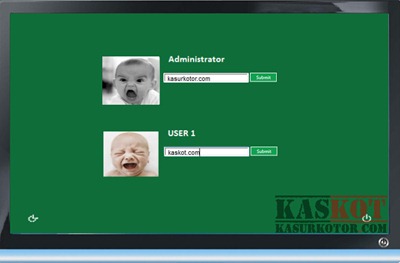
Kemudian tampilan start screen seperti yang ada di windows 8 akan muncul, dari sini kalian dapat mengakses aplikasi yang ada, bahkan terdapat Google chrome yang juga dapat difungsikan sebagaimana broser pada umumnya.

Windows 8 beta simulator dapat kalian gunakan di windows dengan spesifikasi minimum sebagai berikut: Operating System: Windows98, Windows 2000, Windows XP, Windows Vista, atau Windows 7, CPU: Pentium II, 256Mhz, System Memory (RAM): 128MB
Hard Disk: 40MB free space
Atau mungkin jika kalian ingin menginstall windows 7 namun spek komputer tidak memenuhi spesifikasi minimum komputer untuk windows 8 yang samad dengan spek minimun di windows 7. Kalian masih bisa mencoba dan mengetest Windows 8 ini dengan menggunakan sebuah aplikasi Windows 8 beta Simulator.

Windows 8 beta Simulator ini memiliki ukuran yang kecil kurang dari 9MB bila dibandingkan jika kalian harus mendownload windows 8 developer preview yang memiliki ukuran sekitar 3GB.
Cara menggunakan Windows 8 beta Simulator
Download lalu ekstrak file zip nya, jalankan file exe lalu install. Tinggal klik shortcut yang ada di desktop. Selsesai tinggal dijalankan saja. Kalian akan diberikan tampilan welcome screen seperti apda gambar dibawh ini

Lalu kalian akan diminta memasukkan sebuah pasword untuk dapat mengakses desktop dari windows 8, tekan tombol submit untuk login.
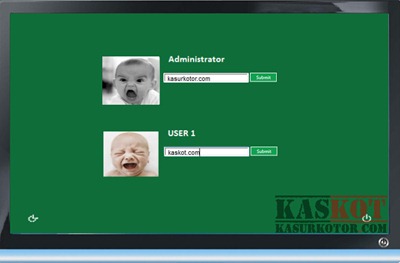
Kemudian tampilan start screen seperti yang ada di windows 8 akan muncul, dari sini kalian dapat mengakses aplikasi yang ada, bahkan terdapat Google chrome yang juga dapat difungsikan sebagaimana broser pada umumnya.

Windows 8 beta simulator dapat kalian gunakan di windows dengan spesifikasi minimum sebagai berikut: Operating System: Windows98, Windows 2000, Windows XP, Windows Vista, atau Windows 7, CPU: Pentium II, 256Mhz, System Memory (RAM): 128MB
Hard Disk: 40MB free space


0 komentar:
Posting Komentar